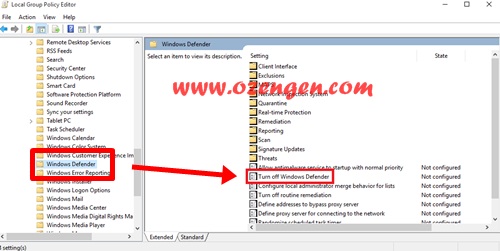Windows 10 işletim sistemlerinde , güvenlik yazılımı olan “Windows Defender” yüklü bir şekilde geliyor. Oldukça kapsamlı ve iyi bir güvenlik yazılımı olmasına rağmen birçok kullanıcı tarafından kulanılmayan bu yazılım hakkında birçok kullanıcıdan “Windows Defender nasıl kapatılır ?” şeklinde sorular almaktayız. Aşağıdaki resimli anlatımı takip ederek işlemi gerçekleştirebilirsiniz. Eğer lisanslı bir antivirüsünüz varsa doğal olarak sadece bu yazılımınızı kullanmak isteyebilirsiniz. Antivirüs yazılımları kurulumdan sonra genellikle Defender’i kapatmaktadır fakat işinizi sağlama almak istiyorsanız aşağıdaki yöntem ile işlemi gerçekleştirebilirsiniz.
Yazılımı geçiçi olarak kapatmak, belirli bir sürede devre dışı kalmasını sağlamak veya tamamen kapatmak gibi seçeneklerimiz var. Bizim anlatımımızı uygularsanız tamamen kapatmış olacaksınız. İşlem için aşağıdaki adımları takip edebilirsiniz.
Windows defender nasıl kapatılır ?
Başlat / Çalıştır’a girerek Gpedip.msc yazıyoruz ve yerel grup ilkesi düzenleyiciye giriş yapıyoruz.
Bilgisayar Yapılandırması – Yönetim Şablonları – Windows Bileşenleri – Windows Defender
Computer Configuration – Administrative Templates – Windows Components – Windows Defender
Yolunu takip ederek “Turn off Windows Defender” Windows Defender’ı kapat seçeneğine çift tıklıyoruz.
Enable – Etkin seçeneğini işaretledikten sonra Ok – Tamam diyerek Bilgisayarınızı yeniden başlatabilirsiniz.
İşlem detayları:
Windows Defender’ın Gerçek Zamanlı Koruma özelliğini kapatır ve başka tarama zamanlanmaz. Bu ilke ayarını etkinleştirirseniz, Windows Defender çalışmaz ve bilgisayarlarda casus yazılım veya diğer olası istenmeyen yazılım tarama işlemi yapılmaz. Bu ilke ayarını devre dışı bırakırsanız veya yapılandırmazsanız, varsayılan olarak, Windows Defender çalıştırılır ve bilgisayarlarda casus yazılım ve diğer olası istenmeyen yazılım tarama işlemi yapılır.
Yazılımı tekrar aktif hale getirmek için aynı yolu takip ederek Not Configured – Yapılandırılamadı seçeneğini işaretledikten sonra bilgisayarınızı yeniden başlatabilirsiniz. İşlem , Windows 7 , Windows 8 ,8,1 işletim sistemleri için de geçerlidir.